
- 软件



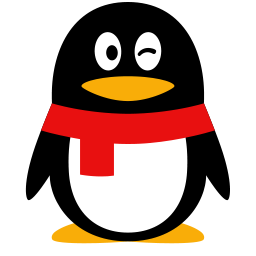 腾讯QQ下载v9.6.9.28878 最新版
腾讯QQ下载v9.6.9.28878 最新版 QQ游戏大厅2022官方下载正式版v5.46.57915.0 最新版
QQ游戏大厅2022官方下载正式版v5.46.57915.0 最新版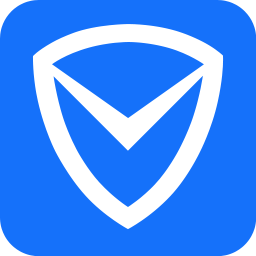 QQ电脑管家v15.0.22206.230 最新正式版
QQ电脑管家v15.0.22206.230 最新正式版 雷神模拟器精简工具v1.0 绿色版
雷神模拟器精简工具v1.0 绿色版 yy语音pc版v9.12.0.0 官方最新版
yy语音pc版v9.12.0.0 官方最新版 搜狗五笔输入法电脑版安装包v5.5.0.2582 官方电脑版
搜狗五笔输入法电脑版安装包v5.5.0.2582 官方电脑版 迅雷11正式版客户端v11.3.19.2000 官方版
迅雷11正式版客户端v11.3.19.2000 官方版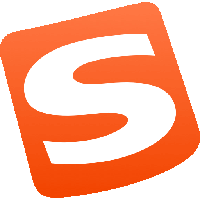 搜狗拼音输入法电脑版v13.0.0.6738 官方正式版
搜狗拼音输入法电脑版v13.0.0.6738 官方正式版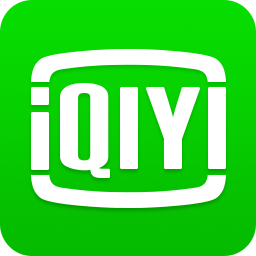 爱奇艺PC版客户端下载v9.11.169.6503 官方电脑版
爱奇艺PC版客户端下载v9.11.169.6503 官方电脑版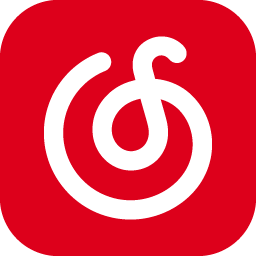 网易云音乐pc客户端v2.10.6.200601 最新版
网易云音乐pc客户端v2.10.6.200601 最新版Revit2015是一款页面简洁友好,功能强大的设计制图软件,它提供了持续设计、碰撞检测、施工规划、文档生成等多种实用功能,让设计者能够自由绘制草图,创建工程的三维立体结构,为将来的施工准备完整详细的模型,提高了设计师的效率,非常实用。


2、点击“setup.exe”开始正式的安装

3、点击“安装”

4、勾选“我接受”,然后点击“下一步”

5、输入序列号:066-66666666,产品密钥:766G1,点“下一步”

6、选择软件的安装路径,这里路径用户自行选择即可,不过尽量要安装在有多余空间容量的硬盘上哦

7、安装中.....

8、安装完成

9、打开程序,然后点击“我同意”

10、点击“激活”

11、点击“我具有Autodesk提供的激活码”

12、打开注册机
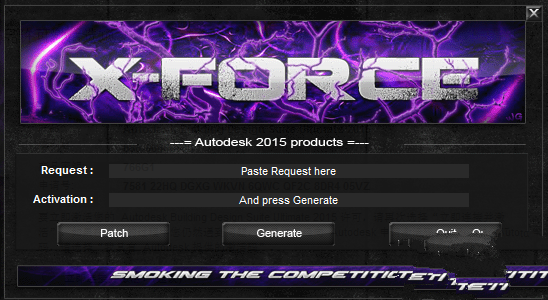
13、将如下图标示的激活码进行复制,然后将其粘贴在注册机的request中


14、点击“patch”,然后点击“generate”,将得到的激活码进行复制



15、复制到如下图,然后点击“下一步”

16、破解完成

建筑增强功能
•勾绘线:使用新的“勾绘线”功能将手绘的图形样式应用到当前视图或定义视图样板中的设置,以将样式应用于多个视图。
•反走样:在“选项”对话框中,“使用反走样”选项已修改为“使用反走样平滑线条”。现在,您可以为项目中的所有视图或选定的视图启用反走样功能。Revit.ini中的相应设置可以让您为用户对这些选项进行预定义。
•光线跟踪可用性方面的改进:视图的“光线追踪”交互式渲染视觉样式已得到增强,可提供更快、更高质量、平滑的渲染,改进了颜色精确度和所有背景中的阴影。
•公式:
◦exp(x) -- 在公式的早期版本中,软件将exp(x)计算为10^x。从此版本开始,软件将exp(x)计算为e^x。
◦ln(x) -- 从此版本开始,可将自然对数(对数底e)按公式表示为ln(x)。
Revit平台增强功能下列增强功能应用于所有版本的Revit软件
•隐藏线:
◦现在可以在三维视图中自动显示所有隐藏线。
◦在视图属性中,使用新的“显示隐藏线”参数来控制当前视图中的隐藏线显示。也可以为视图样板定义此参数。
◦为支持新的“显示隐藏线”参数,“隐藏线”子类别已添加到以下类别:结构连接件、结构钢筋和结构加强板。
◦在早期版本中,“规程”视图参数控制是否在视图中显示隐藏线。在2015版本中,“规程”参数和“显示隐藏线”视图参数都可彼此独立操作。
•修订:
◦现在可以删除修订,删除修订会一并删除模型中的修订及所有与修订关联的云和标记。
◦使用标准绘图工具(例如线或矩形)绘制云线批注形状。按空格键可翻转云线形状中的圆弧方向。
◦在“图纸发布/修订”对话框中,指定项目中云线批注的最小弧长。
•IFC导入:
◦链接 IFC:要将 IFC 文件链接到当前项目,请使用“插入”选项卡上新的“链接 IFC”工具。如果以后更改 IFC 文件并重新载入项目,该项目将更新以反映更改。
◦打开 IFC:打开 IFC 文件时,可以指定图元是否自动连接(墙到墙,或墙到柱)。在“打开 IFC 文件”对话框中,“自动连接图元”选项在默认情况下处于启用状态。禁用此选项可以更好地控制结果,并且可以在导入过程中提高性能。
◦在“导入 IFC 选项”对话框中,列标题已被修改以使其意义更加清晰。
◦用于提高已链接IFC数据质量的改进功能将增加视觉逼真度并在导入过程中提高性能。
•明细表/材质提取:
◦现在,可以将以下参数包含在墙明细表或材质提取明细表中:
◦墙底定位标高
◦底部偏移
◦墙顶定位标高
◦顶部偏移
◦无连接高度
性能增强
•在视图中更快地绘制图元:Revit 现在合并了绘图过程,许多图元都以较大的批量绘制以提高性能。例如,在绘制 100 面墙时,Revit 以前需要 200 个图形调用。 在此版本中,Revit现在可以仅使用 2 个图形调用来绘制相同的墙。 因此,视图的重画速度变得更快,视图的导航速度也更快。
•更快地选择图形:在模型中选择大量单元时,Revit会使用新的过程来显示选定的图元,以使软件性能得到改进。
•提升了MEP视图中的性能:用于在视图中显示MEP图元的基本技术已得到增强,从而提升了当打开和操纵涉及大量MEP图元的视图时的性能。
一、放置单钢筋网网片
1、打开平面视图来强化楼板或打开标高来强化墙。
2、单击“结构”选项卡“钢筋”面板 (单钢筋网片放置)。
3、在“选项栏”上,指定“放置后旋转”。 选择此选项可以在放置柱图纸后立即将其旋转。
4、在绘图区域中,将光标放置在要加固的表面上。 图纸的轮廓会帮助指导放置。 在放置图纸时,它将捕捉到:
⑴主题的钢筋保护层
⑵其他钢筋网片的边
⑶其他钢筋网片的搭接接头位置
⑷其他钢筋网片的中点
5、单击以放置图纸
PS:如果在“属性”选项板上选择了“按主体保护层剪切”属性,将在洞口或主题的边缘剪切图纸。
二、删除区域钢筋网系统
1、选择区域钢筋网系统。
2、单击“修改 | 结构钢筋网区域”选项卡 “区域钢筋网”面板 (删除钢筋网系统)
3、区域钢筋网系统将从项目中删除,并将钢筋网片保留在原来位置。 删除符号或标记后,搭接接头位置保持不变。
三、使用反走样平滑线条
为选定的视图启用反走样的步骤
1、单击 “选项”,然后单击“图形”选项卡。
2、选择“使用反走样平滑线条”。
3、选择“允许控制‘图形显示选项’对话框中的每个视图”。
4、(建议)选择“使用硬件加速 (Direct3D?)”。
5、对于您希望使用反走样的每个视图,请在视图控制栏上单击“视觉样式” “图形显示选项”。在对话框中,选择“使用反走样平滑线条”。
四、为所有视图启用反走样的步骤
1、单击 “选项”,然后单击“图形”选项卡。
2、选择“使用反走样平滑线条”。
3、选择“用于所有视图(禁用控制每个视图)”。
4、(建议)选择“使用硬件加速 (Direct3D?)”。
五、指定风管的隐藏线设置
当您在“机械设置”对话框中选择“隐藏线”时,可以指定互相交叉的风管(在不同的平面中)如何显示在项目中。
在双线图纸中会显示交叉风管和管段,这样最远端平面中表示分段的线会以不同的样式显示,以表示它们被如图所示的前景中的分段所隐藏,而未连接到该分段。 只有选中“隐藏线”作为视觉样式时,才可以应用“隐藏线”参数。
1、单击“系统”选项卡 “机械”面板 (机械设置)。
2、在“机械设置”对话框的左侧面板中,单击“隐藏线”。
3、在右侧面板中,为线样式和该间隙的宽度指定下列参数:
⑴绘制MEP 隐藏线:选中该选项时,会使用为隐藏线指定的线样式和间隙绘制风管或管道。
⑵线样式:单击“值”列,然后从下拉列表中选择一种线样式,以确定隐藏分段的线在分段交叉处显示的方式。
⑶内部间隙:指定交叉段内显示的线的间隙。 如果选择了“细线”,将不会显示间隙。
⑷外部间隙:指定在交叉段外部显示的线的间隙。 如果选择了“细线”,将不会显示间隙。
⑸单线: 指定在分段交叉位置处单隐藏线的间隙。
1、自动化特性集定义,自动将特性集定义附加到建筑对象,以便您可以更轻松地完成数量提取计算
2、新增了新的分析链接元素,可通过连接偏移支柱或梁加快结构分析速度。
3、新增Autodesk360集成功能,客户可以更容易访问集成、渲染和能效分析,并且快速将设计发送到云,实现更快、质量更高的渲染和分析。
4、IFC支持
5、新增草图线绘图模式
6、新增自定义部件代码
7、族参数可手动排序
由于软件资源大,现给出网盘下载链接。


Revit软件是由autodesk公司推出的一款专业BIM模型设计软件,它也是目前国内最常使用的设计软件之一,非常的受欢迎,随着它一步步的完善,包括增强了操作性、改进了结构基础,增加了Civil3D与Revit的接口,使它能更好
 贱人工具箱6.1破解版下载设计制作 / 6.1M
贱人工具箱6.1破解版下载设计制作 / 6.1M
 痴情证制作生成器1.0 绿色最新版设计制作 / 1KB
痴情证制作生成器1.0 绿色最新版设计制作 / 1KB
 Unity Pro2020精简破解版v2020.1 f1中文版设计制作 / 1.95G
Unity Pro2020精简破解版v2020.1 f1中文版设计制作 / 1.95G
 网络相册制作(JAlbum)11.6设计制作 / 61M
网络相册制作(JAlbum)11.6设计制作 / 61M
 淘宝设计师助手2.0 beta4免费版设计制作 / 14.4M
淘宝设计师助手2.0 beta4免费版设计制作 / 14.4M
 月历制作助手1.1 绿色版设计制作 / 1.3M
月历制作助手1.1 绿色版设计制作 / 1.3M
 我的相馆助手下载3.0 官方版设计制作 / 49.9M
我的相馆助手下载3.0 官方版设计制作 / 49.9M
 我的幸福相馆3.0 官方版设计制作 / 23.5M
我的幸福相馆3.0 官方版设计制作 / 23.5M
 2016微信中秋节祝福小视频下载设计制作 / 43.2M
2016微信中秋节祝福小视频下载设计制作 / 43.2M
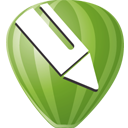 coreldraw x5精简版v15.0.0.486 绿色中文版设计制作 / 727.3M
coreldraw x5精简版v15.0.0.486 绿色中文版设计制作 / 727.3M
 贱人工具箱6.1破解版下载设计制作 / 6.1M
贱人工具箱6.1破解版下载设计制作 / 6.1M
 3dsmax2018破解版(附序列号)中文免费版设计制作 / 3.89G
3dsmax2018破解版(附序列号)中文免费版设计制作 / 3.89G
 Maxon Cinema 4DR17 中文版设计制作 / 9.8M
Maxon Cinema 4DR17 中文版设计制作 / 9.8M
 OriginPro 8(函数绘图软件)v8.5.1 SR2 免安装绿色版设计制作 / 123.5M
OriginPro 8(函数绘图软件)v8.5.1 SR2 免安装绿色版设计制作 / 123.5M
 痴情证制作生成器1.0 绿色最新版设计制作 / 1KB
痴情证制作生成器1.0 绿色最新版设计制作 / 1KB
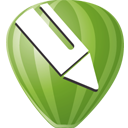 coreldraw x5精简版v15.0.0.486 绿色中文版设计制作 / 727.3M
coreldraw x5精简版v15.0.0.486 绿色中文版设计制作 / 727.3M
 Macromedia Flash动画制作软件v8.0 中文版设计制作 / 123.8M
Macromedia Flash动画制作软件v8.0 中文版设计制作 / 123.8M
 Unity Pro2020精简破解版v2020.1 f1中文版设计制作 / 1.95G
Unity Pro2020精简破解版v2020.1 f1中文版设计制作 / 1.95G
 origin9绘图软件v9.0 绿色版设计制作 / 208M
origin9绘图软件v9.0 绿色版设计制作 / 208M
 microsoft office visio2003简体中文版精简版设计制作 / 103.7M
microsoft office visio2003简体中文版精简版设计制作 / 103.7M